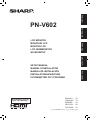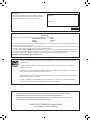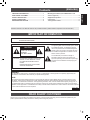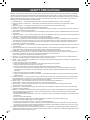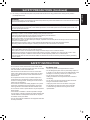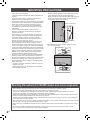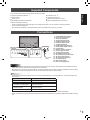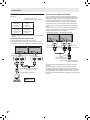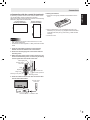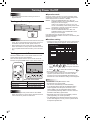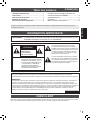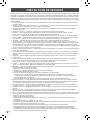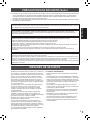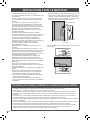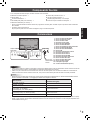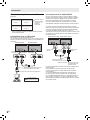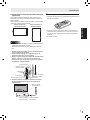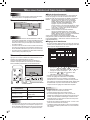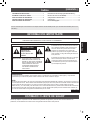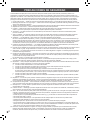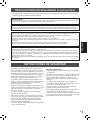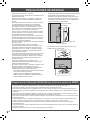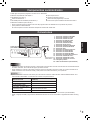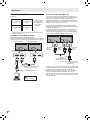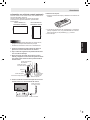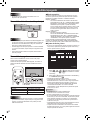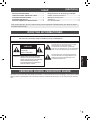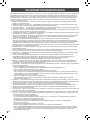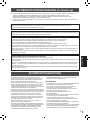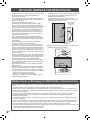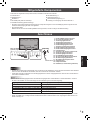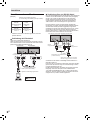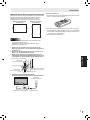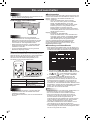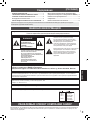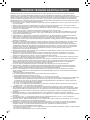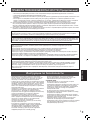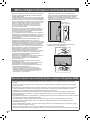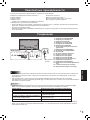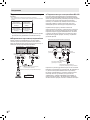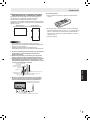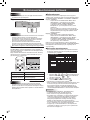PN-V602
LCD MONITOR
MONITEUR LCD
MONITOR LCD
LCD FARBMONITOR
ЖК МОНИТОР
SETUP MANUAL
MANUEL D’INSTALLATION
MANUAL DE INSTALACIÓN
INSTALLATIONSANLEITUNG
РУКОВОДСТВО ПО УСТАНОВКИ
ENGLISH FRANÇAIS ESPAÑOL DEUTSCH РУССКИЙ
ENGLISH ..... E1
FRANÇAIS .... F1
ESPAÑOL .... S1
DEUTSCH .... D1
РУССКИЙ ..... Р1
(
CD-ROM
)
香港電器安全規格
(
國際電工委員會規格適合
)
Seite wird geladen ...
Seite wird geladen ...
Seite wird geladen ...
Seite wird geladen ...
Seite wird geladen ...
Seite wird geladen ...
Seite wird geladen ...
Seite wird geladen ...
Seite wird geladen ...
Seite wird geladen ...
Seite wird geladen ...
Seite wird geladen ...
Seite wird geladen ...
Seite wird geladen ...
Seite wird geladen ...
Seite wird geladen ...
Seite wird geladen ...
Seite wird geladen ...
Seite wird geladen ...
Seite wird geladen ...
Seite wird geladen ...
Seite wird geladen ...
Seite wird geladen ...
Seite wird geladen ...
Seite wird geladen ...

1
D
Wir danken Ihnen für den Kauf eines SHARP LCD-Gerätes. Um Ihre Sicherheit sowie einen jahrelangen, störungsfreien Betrieb
dieses Produkts zu gewährleisten, lesen Sie bitte den Abschnitt “Sicherheitsvorkehrungen” vor der Verwendung des Produkts
durch.
VEREHRTE KUNDIN, VEREHRTER KUNDE
WICHTIGE INFORMATIONEN
Inhalt
Lesen Sie die Anleitungen, die sich im Ordner “Manual” auf der mitgelieferten CD-ROM benden. (Zum Öffnen der Dateien
wird Adobe Reader benötigt.)
WICHTIGE INFORMATIONEN ..........................................1
VEREHRTE KUNDIN, VEREHRTER KUNDE ..................1
SICHERHEITSVORKEHRUNGEN ....................................2
SICHERHEITSANLEITUNG ..............................................3
WICHTIGE HINWEISE ZUR BEFESTIGUNG ...................4
Wichtige Hinweise zur Befestigung (Für SHARP-
Händler und Servicetechniker) .......................................4
Mitgelieferte Komponenten ............................................5
Anschlüsse .......................................................................5
Ein- und ausschalten .......................................................8
[DEUTSCH]
ACHTUNG: HALTEN SIE DAS GERÄT VON REGEN UND JEGLICHER ART VON FEUCHTIGKEIT FERN, UM
DIE GEFAHR VON BRAND ODER STROMSCHLAG ZU VERRINGERN.
ELEKTROSCHOCK-
GEFAHR
NICHT ÖFFNEN
VORSICHT
VORSICHT: ABDECKUNG NICHT ENTFERNEN:
GEFAHR VON ELEKTROSCHOCK.
KEINE WARTUNGSTEILE IM INNEREN.
SERVICEARBEITEN NUR VON
QUALIFIZIERTEM FACHPERSONAL
DURCHFÜHREN LASSEN.
Das Blitzsymbol innerhalb eines gleichseitigen
Dreiecks weist den Benutzer auf das
Vorhandensein nicht isolierter “gefährlicher
Spannung” im Geräteinneren hin, die ausreichend
groß ist, um einen Elektroschock hervorzurufen.
Das Ausrufezeichen innerhalb eines Dreiecks
weist den Benutzer auf wichtige Betriebs- und
Wartungs- bzw. Serviceanweisungen in der
Produktdokumentation hin.
DEUTSCH

2
D
SICHERHEITSVORKEHRUNGEN
Elektrizität erfüllt viele nützliche Aufgaben, kann aber auch Personen- und Sachschäden verursachen, wenn sie unsachgemäß
gehandhabt wird. Dieses Produkt wurde mit Sicherheit als oberster Priorität konstruiert und hergestellt. Dennoch besteht bei
unsachgemäßer Handhabung u.U. Stromschlag- und Brandgefahr. Um mögliche Gefahren zu vermeiden, befolgen Sie beim
Aufstellen, Betreiben und Reinigen des Produkts bitte die nachstehenden Anleitungen. Lesen Sie im Interesse Ihrer eigenen
Sicherheit sowie einer langen Lebensdauer des LCD-Gerätes zunächst die nachstehenden Hinweise durch, bevor Sie das
Produkt in Verwendung nehmen.
1. Bedienungsanleitungen lesen — Nehmen Sie das Produkt erst in Betrieb, nachdem Sie alle diesbezüglichen Hinweise
gelesen und verstanden haben.
2. Bedienungsanleitung aufbewahren — Diese Bedienungsanleitung mit den Sicherheits- und Bedienungshinweisen sollte
aufbewahrt werden, damit Sie im Bedarfsfall jederzeit darauf zurückgreifen können.
3. Warnungen beachten — Alle Warnungen auf dem Gerät und in den Bedienungsanleitungen sind genauestens zu beachten.
4. Anleitungen befolgen — Alle Anleitungen zur Bedienung müssen befolgt werden.
5. Reinigung — Ziehen Sie vor dem Reinigen des Produkts das Netzkabel. Reinigen Sie das Gerät mit einem trockenen Tuch.
Verwenden Sie keine flüssigen Reiniger oder Aerosol-Sprays.
6. Zusatzgeräte und Zubehör — Verwenden Sie ausschließlich vom Hersteller empfohlenes Zubehör. Bei Verwendung anderer
Zusatzgeräte bzw. Zubehörteile besteht evtl. Unfallgefahr.
7. Wasser und Feuchtigkeit — Benutzen Sie das Gerät nicht in der Nähe von Wasser. Montieren Sie das Gerät unter keinen
Umständen an einer Stelle, an der Wasser darauf tropfen kann. Achten Sie dabei besonders auf Geräte, aus denen
zuweilen Wasser tropft, wie etwa Klimaanlagen.
8. Belüftung — Die Belüftungsschlitze und andere Öffnungen im Gehäuse dienen der Belüftung des Geräts.
Halten Sie diese Öffnungen unbedingt frei, da eine unzureichende Belüftung zu einer Überhitzung bzw. Verkürzung der
Lebensdauer des Produkts führen kann. Stellen Sie das Gerät nicht auf ein Sofa, einen Lappen oder ähnliche Oberflächen,
da die Belüftungsschlitze dadurch blockiert werden können. Stellen Sie das Gerät auch nicht in ein umschlossenes
Gehäuse, wie z.B. in ein Bücherregal oder einen Schrank, sofern dort nicht für eine ausreichende Belüftung gesorgt ist oder
die Anweisungen des Herstellers befolgt werden.
9. Netzkabel-Schutz — Die Netzkabel sind so zu verlegen, dass sie vor Tritten geschützt sind und keine schweren Objekte
darauf abgestellt werden.
10. Das LCD-Panel ist ein Glasprodukt. Es kann daher brechen, wenn es zu Boden fällt oder einen Schlag oder Stoß erhält.
Achtung: bei einem Bruch des LCD-Panels besteht durch die Glasstücke Verletzungsgefahr.
11. Überlastung — Vermeiden Sie eine Überlastung von Netzsteckdosen und Verlängerungskabeln. Bei Überlastung besteht
Brand- und Stromschlaggefahr.
12. Eindringen von Gegenständen und Flüssigkeiten — Schieben Sie niemals irgendwelche Gegenstände durch die
Gehäuseöffnungen in das Innere des Geräts. Im Produkt liegen hohe Spannungen vor. Durch das Einschieben von
Gegenständen besteht Stromschlaggefahr bzw. die Gefahr von Kurzschlüssen zwischen den Bauteilen.
Aus demselben Grunde dürfen auch keine Flüssigkeiten auf das Gerät verschüttet werden.
13. Wartung — Versuchen Sie auf keinen Fall, selbst Wartungsarbeiten am Gerät durchzuführen. Durch das Entfernen von
Abdeckungen setzen Sie sich hohen Spannungen und anderen Gefahren aus. Lassen Sie sämtliche Wartungsarbeiten
ausschließlich von qualiziertem Service-Personal ausführen.
14. Reparaturen — Ziehen Sie in den folgenden Situationen sofort das Netzkabel und lassen Sie das Produkt von qualiziertem
Service-Personal reparieren:
a. Wenn das Netzkabel oder der Netzstecker beschädigt ist.
b. Wenn Flüssigkeit in das Gerät eingedrungen ist oder Gegenstände in das Gerät gefallen sind.
c. Wenn das Gerät nass geworden ist (z.B. durch Regen).
d. Wenn das Gerät nicht wie in der Bedienungsanleitung beschrieben funktioniert.
Nehmen Sie nur die in den Bedienungsanleitungen beschriebenen Einstellungen vor. Unsachgemäße Einstellungen an
anderen Reglern können zu einer Beschädigung führen und machen häug umfangreiche Einstellarbeiten durch einen
qualizierten Service-Techniker erforderlich.
e. Wenn das Produkt fallen gelassen oder beschädigt wurde.
f. Wenn das Gerät einen anormalen Zustand aufweist. Jedes erkennbare anormale Verhalten zeigt an, dass der
Kundendienst erforderlich ist.
15. Ersatzteile — Wenn Ersatzteile benötigt werden, stellen Sie bitte sicher, dass der Service-Techniker nur die vom Hersteller
bezeichneten Teile oder Teile mit gleichen Eigenschaften und gleichem Leistungsvermögen wie die Originalteile verwendet.
Die Verwendung anderer Teile kann zu einem Brand, zu Stromschlag oder anderen Gefahren führen.
16. Sicherheitsüberprüfungen — Lassen Sie vom Service-Techniker nach Service- oder Reparaturarbeiten eine
Sicherheitsüberprüfung vornehmen, um sicherzustellen, dass das Produkt in einem einwandfreien Betriebszustand ist.
17. Wandmontage — Bei der Montage des Gerätes an der Wand ist sicherzustellen, dass die Befestigung nach der vom
Hersteller empfohlenen Methode erfolgt.
18. Wärmequellen — Stellen Sie das Produkt nicht in der Nähe von Heizkörpern, Heizgeräten, Öfen oder anderen Geräten (wie
z.B. Verstärkern) auf, die Hitze abstrahlen.
19. Batterien — Durch falsche Anwendung können die Batterien explodieren oder sich entzünden. Eine undichte Batterie kann
Korrosion am Gerät verursachen sowie Hände und Kleidung verschmutzen. Um diese Probleme zu vermeiden, beachten
Sie bitte die folgenden Sicherheitshinweise:
• Verwenden Sie nur empfohlene Batterietypen.
• Achten Sie beim Einlegen der Batterien darauf, dass die Plus- (+) und die Minus- (-) Seite der Batterien gemäß den
Anweisungen im Fachinneren richtig ausgerichtet sind.
• Verwenden Sie nicht alte und neue Batterien gemeinsam.
• Verwenden Sie keine Batterien unterschiedlichen Typs. Batterien derselben Form können unterschiedliche
Spannungswerte besitzen.
• Ersetzen Sie eine leere Batterie sofort durch eine neue.
• Wenn Sie die Fernbedienung längere Zeit nicht verwenden, entnehmen Sie die Batterien.
• Wenn ausgetretene Batterieflüssigkeit auf Haut oder Kleidung gelangt, müssen Sie diese sofort gründlich mit Wasser
spülen. Wenn Batterieflüssigkeit in die Augen gelangt, dürfen Sie die Augen auf keinen Fall reiben, sondern am besten
mit viel Wasser spülen und sofort einen Arzt aufsuchen. Batterieflüssigkeit kann Hautreizungen hervorrufen oder
Augenschäden verursachen.

3
D
SICHERHEITSANLEITUNG
- Verwenden Sie den Monitor nicht an Orten mit hoher
Staubentwicklung, hoher Luftfeuchtigkeit oder an Orten, an
denen der Monitor mit Öl oder Dampf in Kontakt kommen
könnte, da dies zu einem Brand führen könnte.
- Achten Sie darauf, dass der Monitor nicht mit Wasser oder
anderen Flüssigkeiten in Berührung kommt. Achten Sie auch
darauf, keine Gegenstände, wie z.B. Büroklammern oder
sonstige spitze Gegenstände, in den Monitor zu stecken. Die
Folge könnte ein Brand oder Stromschlag sein.
- Stellen Sie den Monitor nicht auf instabile Gegenstände oder
an andere unsichere Stellen. Setzen Sie den Monitor keinen
starken Stößen oder Erschütterungen aus. Wenn der Monitor
hinunterfällt oder umkippt, könnte er Schaden nehmen.
- Stellen Sie den Monitor nicht in der Nähe von Heizungen
oder an anderen Stellen auf, an denen hohe Temperaturen
auftreten, da dies zu einer übermäßig starken Erhitzung mit
der Folge eines Brandes führen könnte.
- Stellen Sie den Monitor nicht an Orten auf, an denen er
direktem Sonnenlicht ausgesetzt ist.
- Wenn der Monitor direkter Sonneneinstrahlung ausgesetzt ist,
wie zum Beispiel in der Nähe eines Fensters, sind Maßnahmen
zur Reduktion der Ultraviolett- und Infrarotstrahlung sowie
Maßnahmen zur Temperaturregelung erforderlich. Nähere
Informationen dazu erhalten Sie von Ihrem Händler.
- Die Wandsteckdose sollte sich in der Nähe des Gerätes
benden und leicht zugänglich sein.
Das Netzkabel
-
Verwenden Sie nur das mit dem Monitor gelieferte Netzkabel.
- Beschädigen Sie das Netzkabel nicht, stellen Sie
keine schweren Gegenstände darauf, und überdehnen
oder knicken Sie es nicht. Verwenden Sie keine
Verlängerungskabel. Ein beschädigtes Kabel kann einen
Brand oder Stromschlag verursachen.
- Verwenden Sie das Netzkabel nicht mit einer
Mehrfachsteckdose.
Die Verwendung eines Verlängerungskabels kann aufgrund
von Überhitzung zu einem Brand führen.
- Achten Sie darauf, dass Sie beim Einstecken oder
Ausstecken des Netzsteckers keine nassen Hände haben,
um einen Elektroschlag zu vermeiden.
- Ziehen Sie das Netzkabel aus der Steckdose, wenn Sie das
Gerät längere Zeit über nicht verwenden.
- Führen Sie keine Reparaturversuche an einem beschädigten
oder nicht funktionstüchtigen Netzkabel durch. Überlassen
Sie Reparaturarbeiten ausschließlich dem Kundendienst.
20. Bei der Verwendung des Monitors ist darauf zu achten, dass Gefahren für Leib und Leben, Schäden an Gebäuden und
anderen Gegenständen sowie eine Beeinflussung von wichtigen oder gefährlichen Geräten, wie z.B. der
Nuklearreaktionssteuerung in Atomanlagen, lebenserhaltenden Geräten in medizinischen Einrichtungen oder
Raketenabschusssteuerungen in Waffensystemen vermieden werden.
21. Vermeiden Sie es, Teile des Produkts, die sich erwärmen, über längere Zeit hinweg zu berühren. Dies könnte zu leichten
Verbrennungen führen.
ACHTUNG:
Dieses Gerät ist ein Produkt der Klasse A. In Wohnräumen kann dieses Gerät Störsignale erzeugen, die durch
entsprechende Abhilfemaßnahmen beseitigt werden müssen.
Verwenden Sie EMV-gerechte, abgeschirmte Kabel, um die folgenden Anschlüsse zu verbinden: PC/AV DVI-D-
Ausgangsanschluss, PC/AV DVI-D-Eingangsanschluss, PC/AV HDMI-Eingangsanschluss, PC D-sub-Eingangsanschluss, PC
RGB-Eingangsanschlüsse und RS-232C-Eingangs-/Ausgangsanschlüsse.
Wenn ein Monitor nicht auf einer stabilen Unterlage aufgestellt wird, besteht die Gefahr, dass er kippt oder fällt. Zahlreiche
Verletzungen, besonders bei Kindern, können durch einfache Vorsichtsmaßnahmen vermieden werden:
• Bei Verwendung der vom Hersteller empfohlenen Befestigungsvorrichtungen, wie z.B. Wandhaken.
• Stellen Sie den Monitor nur auf Möbelstücke, die ausreichend stark sind.
• Achten Sie darauf, dass der Monitor nicht über den Rand des Möbelstücks, auf dem er steht, vorsteht.
• Stellen Sie den Monitor niemals auf ein großes Möbelstück (z.B. einen Schrank oder in ein Bücherregal), ohne sowohl das
Möbelstück als auch den Monitor an einem geeigneten Element sicher zu verankern.
• Stellen Sie den Monitor niemals auf ein Tuch oder andere Materialen, die zwischen dem Monitor und dem Möbelstück, auf
dem er steht, liegen.
• Weisen Sie Kinder eindringlich darauf hin, dass es gefährlich ist, auf ein Möbelstück zu klettern, um an den Monitor oder
seine Regler zu gelangen.
Wichtige Hinweise für die Sicherheit von Kindern
- Lassen Sie Kinder niemals auf den Monitor klettern oder am Monitor spielen.
- Stellen Sie den Monitor nicht auf Möbelstücke, die leicht als Stufen verwendet werden könnten, wie zum Beispiel eine Truhe
oder Kommode.
- Bedenken Sie, dass Kinder bei Betrachtung eines Fernsehprogramms – und ganz besonders bei einem “überlebensgroßen”
Monitor – in starke Aufregung verfallen können. Der Monitor sollte so aufgestellt werden, dass er nicht umgestoßen oder
gekippt werden kann.
- Alle am Monitor angeschlossenen Kabel und Stränge sollten so verlegt werden, dass neugierige Kinder nicht daran ziehen
oder sie ergreifen können.
SICHERHEITSVORKEHRUNGEN (Fortsetzung)
DEUTSCH

4
D
WICHTIGE HINWEISE ZUR BEFESTIGUNG
•
Dieses Produkt ist nicht für den Gebrauch im Freien gedacht.
• Ein Montagewinkel, der den VESA-Spezikationen
entspricht, ist erforderlich.
• Da der Monitor sehr schwer ist, sollten Sie Ihren Händler
vor dem Befestigen, Abmontieren oder Transportieren des
Monitors um Rat fragen.
•
Für die Wandbefestigung des Monitors sind
Spezialkenntnisse erforderlich. Diese Arbeit darf daher
nur von einem autorisierten SHARP-Händler durchgeführt
werden. Führen Sie diese Arbeit niemals selbst durch. Unser
Unternehmen übernimmt keine Verantwortung für Unfälle
oder Verletzungen, die sich durch eine falsche Befestigung
oder einen falschen Umgang mit dem Gerät ergeben.
• Stellen Sie den Monitor senkrecht auf eine ebene Fläche.
Nötigenfalls können Sie den Monitor um bis zu 20 Grad
nach oben oder unten neigen.
• Wenn Sie den Monitor horizontal aufstellen, benötigen
Sie die optionale Gebläse-abdeckung (PN-ZR31). Nähere
Informationen zur horizontalen Aufstellung erhalten Sie von
Ihrem Händler.
• Dieser Monitor sollte bei einer Umgebungstemperatur
zwischen 0°C und 40°C verwendet werden.
• Vermeiden Sie hohe Temperaturen in der Umgebung des
Geräts. Wenn der Monitor in ein Gehäuse eingebaut wird
oder die Umgebungstemperatur außerhalb des zulässigen
Bereichs von 0°C bis 40°C liegen könnte, müssen Sie ein
Gebläse installieren oder andere Maßnahmen ergreifen, um
die Umgebungstemperatur innerhalb des vorgeschriebenen
Bereichs zu halten.
• Die Temperaturbedingungen können sich ändern, wenn der
Monitor zusammen mit von SHARP empfohlenem Zubehör
verwendet wird. Überprüfen Sie in diesem Fall bitte die für
das Zubehör empfohlenen Temperaturbedingungen.
• Alle Belüftungsöffnungen müssen stets frei bleiben. Wenn
die Temperatur innerhalb des Monitors ansteigt, kann dies
zu Fehlfunktionen führen.
• Stellen Sie den Monitor nicht auf ein anderes Gerät, das
Wärme erzeugt.
• Beachten Sie für die Installation des Monitors in vertikaler
Ausrichtung die folgenden Punkte. Werden die folgenden
Punkte nicht beachtet, kann dies zu Fehlfunktionen führen.
- Um den Monitor in horizontaler Ausrichtung zu installieren,
drehen Sie ihn um 90 Grad nach rechts.
- Stellen Sie den MONITOR im Menü SETUP
<KONFIG.> auf PORTRAIT <HOCHFORMAT>. (Siehe
BEDIENUNGSANLEITUNG.)
- Befestigen Sie das im Lieferumfang enthaltene Netzkabel
mit der ebenfalls mitgelieferten Kabelklammer an der
Befestigung der Kabelklammer.
Das Netzkabel darf beim Befestigen nicht an der
Steckdose angeschlossen sein. Achten Sie auch darauf,
das Kabel nicht zu stark zu biegen.
Kabelklammer
Netzkabel (im
Lieferumfang
enthalten)
Befestigung der
Kabelklammer
• Befestigen Sie die Schutzabdeckungen (4 Stück) nach der
Installation des Monitors nach Bedarf.
Schutzabdeckung
Schutzabdeckung
Wichtige Hinweise zur Befestigung (Für SHARP-Händler und Servicetechniker)
• Für das Befestigen, Abmontieren oder Transportieren des Monitors müssen mindestens zwei Personen zur Verfügung
stehen.
• Verwenden Sie dazu einen Wandhaken, der für die Befestigung des Monitors geeignet sind.
• Dieser Monitor wurde für die Befestigung an einer Betonwand oder an einer Betonsäule gebaut. Vor der Aufstellung des
Monitors kann es notwendig sein, Wände, die aus bestimmten Materialien (z.B. Gips, dünnem Kunststoff usw.) bestehen,
entsprechend zu verstärken.
Der Monitor und der Befestigungswinkel dürfen nur an einer Wand montiert werden, die mindestens das vierfache
Gewicht des Monitors tragen kann. Wählen Sie das für Material und Wandstruktur jeweils am besten geeignete
Befestigungsverfahren aus.
• Verwenden Sie die M6-Schrauben, die 8 bis 10 mm länger als die Dicke der Halterung sind, zum Befestigen der VESA-
kompatiblen Halterung.
• Halten Sie den Monitor beim Tragen entweder an beiden Griffen oder an den vier Ecken der Unterseite. Fassen Sie den
Monitor nicht am LCD-Panel an. Das Gerät könnte dadurch beschädigt werden, oder Sie könnten sich dabei verletzen.
• Wenn der Monitor gestapelt wird, achten Sie bitte darauf, dass sich keine Last am Monitorrahmen bendet.
• Überprüfen Sie nach der Befestigung des Monitors sorgfältig, dass der Monitor sicher befestigt ist und sich auf keinen Fall
von der Wand oder der Befestigungsvorrichtung lösen kann.
• Verwenden Sie für die Installation nur VESA-Bohrungen.

5
D
Sollte eine der angeführten Komponenten fehlen, kontaktieren Sie bitte Ihren Händler.
LCD-Monitor: 1
Kabelklammer: 2
Netzkabel: 1
CD-ROM (Utility Disk für Windows): 1
Installationsanleitung (diese Anleitung): 1
Schutzabdeckung: 4
Griffschraube (kurz): 4
Rahmenblende (lang/kurz): je 2
Anleitung zur Anbringung der Rahmenblenden: 1
* Die Sharp Corporation besitzt die Autorenrechte am Utility Disk Programm. Eine Vervielfältigung dieses Programms ohne
schriftliche Genehmigung ist daher nicht gestattet.
* Der Umwelt zuliebe !
Batterien dürfen nicht mit den Siedlungsabfällen entsorgt werden, sondern verlangen Sonderbehandlung.
Mitgelieferte Komponenten
Anschlüsse
Vorsicht
• Schalten Sie unbedingt den Hauptschalter aus und ziehen Sie den Netzstecker, bevor Sie Kabel anschließen oder abziehen.
Lesen Sie auch das Handbuch des Gerätes, das Sie an den Monitor anschließen möchten.
• Verwechseln Sie beim Anschließen nicht die Eingangsklemmen mit den Ausgangsklemmen. Dies könnte zu Fehlfunktionen
und anderen Problemen führen.
TIPPS
• Stellen Sie die Audioeingangsbuchse für die einzelnen Eingangsmodi in AUDIO SELECT <AUDIO AUSWAHL> im Menü
OPTION <OPTIONEN> ein. Die Einstellungen bei der Auslieferung sind nachstehend gezeigt.
Eingangsmodus Audioeingangsanschluss (Werkseinstellung)
PC D-SUB, PC DVI-D, PC RGB Audioeingangsanschluss
AV DVI-D Audio1 Eingangsanschluss
AV COMPONENT (BNC), AV S-VIDEO, AV VIDEO (BNC)
Audio2 Eingangsanschluss
AV COMPONENT (D-SUB), AV VIDEO (D-SUB)
Audioeingangsanschluss
PC HDMI, AV HDMI PC/AV HDMI-Eingangsanschluss
• Bei Anschluss eines externen Lautsprechers muss des Lautsprecherkabels (mit PN-ZB02 mitgeliefert) angebracht werden.
• HDMI, das HDMI-Logo und High-Denition Multimedia Interface sind Warenzeichen oder eingetragene Warenzeichen von
HDMI Licensing LLC.
1. PC/AV HDMI-Eingangsanschluss
2. PC D-sub-Eingangsanschluss
3. Audioeingangsanschluss
4. Audioausgangsanschlüsse
5. RS-232C-Ausgangsanschluss
6. RS-232C-Eingangsanschluss
7. Anschluss für Steuerungseinheit
8. PC/AV DVI-D-Eingangsanschluss
9. PC/AV DVI-D-Ausgangsanschluss
10. LAN-Anschluss
11. Anschlüsse für externe Lautsprecher
12. Audio1 Eingangsanschlüsse
13. Audio2 Eingangsanschlüsse
14. PC RGB-Eingangsanschlüsse
15. AV Component-Eingangsanschlüsse
16. AV Video-Eingangsanschluss
17. AV S-Video-Eingangsanschluss
18. Netzsteckdose
19. Hauptnetzschalter
20. Netzkabel (im Lieferumfang enthalten)
Wenn das PN-ZB02
(optional) angeschlossen ist
11109812345 712
6
15
1413 1716
18 19
20
Zur
Wandsteckdose
DEUTSCH

6
D
Anschluss mehrerer Monitore
[Beispiel]
Zweiter Monitor
Sekundär
(Erweiterungsgerät)
ID-Nr.: 2
Dritter Monitor
Sekundär
(Erweiterungsgerät)
ID-Nr.: 3
Erster Monitor
Primär
(Hauptgerät)
ID-Nr.: 1
Vierter Monitor
Sekundär
(Erweiterungsgerät)
ID-Nr.: 4
Gehäuse für Fernbedienungssensor
(Im Lieferumfang des PN-ZR01 (optional) enthalten)
* Installieren Sie den Fernbedienungssensor immer am
primären Monitor.
n
Verbindung mit Videokabel
Hängt vom verwendeten System ab.
Wenn Sie den PC/AV DVI-D Anschluss verwenden, können
bis zu fünf Monitore in Serie miteinander verbunden werden.
(Wenn das PN-ZB02 angeschlossen ist)
zeigt die
Signalrichtung an
PC/AV DVI-D-
Eingangsanschluss
Erster Monitor Zweiter Monitor
PC/AV DVI-D-
Ausgangsanschluss
PC/AV DVI-D-
Eingangsanschluss
Digitalsignalkabel (DVI)
(im Handel erhältlich)
Zum digitalen PC-RGB-Ausgangsanschluss
Anschlüsse
n
Verbindung über ein RS-232-Kabel
Wenn Sie mehrere Monitore über RS-232-Kabel in Serie miteinander
verbinden und die Monitortasten am primären Gerät (Hauptgerät)
drücken, dann werden die Einstellungen auf die sekundären
Geräte (Erweiterungsgeräte) übertragen, und Sie können alle
angeschlossenen Monitore über das primäre Gerät bedienen.
Jedem Monitor muss eine eindeutige ID-Nr. zugewiesen sein.
Der erste Monitor wird als primäres Gerät (Hauptgerät)
eingerichtet. Der zweite und alle folgenden Monitore werden
als sekundäre Geräte (Erweiterungsgeräte) eingerichtet.
Schließen Sie die RS-232C-Kabel der Reihe nach an, wobei
Sie mit dem ersten Monitor (primärer Monitor) beginnen.
Werden die Monitore in anderer Reihenfolge angeschlossen,
funktionieren Sie unter Umständen nicht korrekt.
RS-232-Kabel in Serie verbunden sein
(im Handel erhältlich)
Erster Monitor: primäres Gerät
Zweiter Monitor: sekundäres Gerät
Dritter Monitor: wird mit dem sekundären
RS-232C Eingangsanschluss verbunden
RS-232C
Eingang-
sanschluss
RS-232C
Ausgangsanschluss
RS-232C
Ausgangsanschluss
Schließen Sie den dritten und allfällige weitere Monitore in
derselben Weise an.
Es können bis zu 25 Monitore miteinander verbunden werden.
(Die Anzahl der Monitore hängt von der Kabellänge und den
Umgebungsbedingungen ab.)
Die ID-Nummer wird über die Tasten des primären Monitors
festgelegt. Wenn Sie die Option AUTO ASSIGN ID No.
<AUTOM. ZUGEORDNETE ID-Nr.> im Menü des Monitors
aktivieren, wird den anderen Geräten automatisch die ID-Nr.
ausgehend vom primären Gerät zugewiesen.

7
D
n
Anschluss der Steuerungseinheit (optional)
Wenn Sie den Monitor mit der Fernbedienung steuern möchten,
benötigen Sie die Steuerungseinheit PN-ZR01 (optional).
Befestigen Sie den Fernbedienungssensor wie in der
folgenden Abbildung gezeigt. (Rechte Seite empfohlen)
Monitor in horizontaler
Ausrichtung
Monitor in vertikaler
Ausrichtung
Vorsicht
• Schalten Sie den Netzschalter beim Anschließen des
Fernbedienungssensors aus.
• Die Monitore müssen über RS-232-Kabel in Serie
miteinander verbunden sein.
1. Führen Sie den Verdrehsicherungsvorsprung des
Befestigungswinkels in die Verdrehsicherungsöffnung
am Monitor ein.
2. Sichern Sie die Neigungsöffnung für die Halterung am
Monitor mit der Befestigungsschraube.
3. Stellen Sie die Neigung des Fernbedienungssensors ein
und befestigen Sie ihn mit der Befestigungsschraube, damit
er die Signale von der Fernbedienung gut empfangen kann.
Verdrehsicherungsvorsprung
Neigungseinstellung
Verdrehsicherungsöffnung
Befestigungswinkel
Befestigungsschraube
(kurz)
Fixierschraube
Gehäuse für
Fernbedienungssensor
Neigungsöffnung für die Halterung
4.
Schließen Sie das Verbindungskabel für den
Fernbedienungssensor am Anschluss für die Steuereinheit an.
Verbindungskabel
A
nschluss für Steuerungseinheit
Gehäuse für
Fernbedienungssenso
r
Einlegen der Batterien
1. Drücken Sie leicht auf den Batteriefachdeckel und schieben
Sie ihn in die Richtung des Pfeils.
2. Beachten Sie die Anweisungen im Fachinneren und legen
Sie die Batterien (2 Mignon-Batterien (AA), im Lieferumfang
des PN-ZR01 (optional) enthalten) richtig ein (auf die Plus-
(+) und Minus- (-) Seite achten).
3. Schließen Sie die Abdeckung.
Anschlüsse
DEUTSCH

8
D
Vorsicht
• Schalten Sie zuerst den Monitor und erst danach den PC
oder ein anderes Wiedergabegerät ein.
Einschalten des Netzstroms
Hauptnetzschalter
Vorsicht
• Die Hauptstromversorgung muss mithilfe des
Hauptnetzschalters ein- und ausgeschaltet werden.
Während der Hauptschalter eingeschaltet ist, darf das
Netzkabel nicht abgezogen/angeschlossen oder der
Trennschalter ein- und ausgeschaltet werden.
• Warten Sie zwischen dem Ein- und Ausschalten des
Hauptnetzschalters oder der POWER-Taste immer
mindestens 5 Sekunden.
• Für eine komplette elektrische Trennung muss der
Netzstecker abgezogen werden.
Ein- und ausschalten
Drücken Sie die POWER-Taste an der Fernbedienung oder
direkt am Monitor, um den Monitor ein- oder auszuschalten.
Wenn der Hauptnetzschalter ausgeschaltet ist, kann
der Monitor über den Netzschalter (POWER) an der
Fernbedienung nicht eingeschaltet werden.
Betriebs-LED
POWER-Taste
Status einer Betriebs-LED
Betriebszustand des Monitors
Grün leuchtend Monitor eingeschaltet
Orange leuchtend
Monitor ausgeschaltet
(Standby-Modus)
Grün blinkend
Eingangssignal-Wartemodus
Vorsicht
• Warten Sie zwischen dem Ein- und Ausschalten des
Hauptnetzschalters oder der POWER-Taste immer
mindestens 5 Sekunden.
Ist der zeitliche Abstand kurz, kann es zu Fehlfunktionen
kommen.
n
Betriebsmodus
Wenn der Monitor zum ersten Mal in Betrieb genommen wird,
erscheint das Betriebsmodus-Einstellfenster. Wählen Sie hier
MODE1 <MODUS1> oder MODE2 <MODUS2> aus.
MODE1 <MODUS1>
.......... OFF IF NO OPERATION <AUTO SYSTEM
AUS> ist auf ON <EIN> gesetzt, und STANDBY
MODE <STANDBY-MODUS> ist auf LOW
POWER <GERINGE LEISTUNG> gesetzt. (Diese
Einstellungen können nicht geändert werden.)
Erfolgt mindestens 4 Stunden lang keine
Befehlseingabe, wechselt der Monitor automatisch
in den Standby-Modus. Der Stromverbrauch wird im
Standby-Modus minimiert.
MODE2 <MODUS2>
.......... Ermöglicht den Standardbetrieb.
OFF IF NO OPERATION < AUTO SYSTEM AUS>
ist auf OFF <AUS> gesetzt, und STANDBY MODE
<STANDBY-MODUS> ist auf STANDARD gesetzt.
Diese Einstellungen können geändert werden.
Auch nach erfolgter Einstellung können Änderungen
mittels OPERATION MODE <BETRIEBSMODUS>
im Menü des Monitors vorgenommen werden. (Siehe
BEDIENUNGSANLEITUNG.)
n
Einstellung von Datum/Uhrzeit
• Muss die Zeit erst eingestellt werden, wenn der Monitor zum
ersten Mal eingeschaltet wird, erscheint der Einstellbildschirm
für Datum/Uhrzeit. Stellen Sie das Datum und die Uhrzeit ein.
DATE/TIME SETTING
SET
CANCEL
//
OK···[MENU]
: :
01 01 11
/
00 00
:/ 20
1. Drücken Sie auf , , oder , um das
Datum und die Uhrzeit auszuwählen, und drücken Sie
auf
oder , um die Zahlenwerte zu ändern.
2. Drücken Sie
oder , um SET <GESETZT>
auszuwählen, und drücken Sie dann auf
MENU
.
• Stellen Sie jetzt das Datum und die Uhrzeit ein.
• Der Bildschirm für die Einstellung des Datums bzw. der
Uhrzeit schließt sich automatisch, wenn innerhalb von
ca. 15 Sekunden keine Bedienung erfolgt. Datum und
Uhrzeit können mit DATE/TIME SETTING <EINSTELLUNG
DATUM/ZEIT> im Menü OPTION <OPTIONEN> eingestellt
werden, wenn der Bildschirm für die Einstellung des
Datums bzw. der Uhrzeit verschwindet.
TIPPS
•
Geben Sie das Datum in der Reihenfolge “Tag/Monat/Jahr” ein.
• Geben Sie die Zeit in der 24h-Schreibweise ein.
• Die Uhr wird mithilfe der internen Batterie betrieben.
• Wenn beim Einschalten des Geräts das Fenster zur
Einstellung von Uhrzeit und Datum erscheint, obwohl
Sie Zeit und Datum bereits eingestellt haben, ist
möglicherweise die interne Batterie leer. Wenden Sie sich
für den Austausch der Batterie an Ihren Sharp-Händler
oder das nächstgelegene Sharp Servicecenter.
• Geschätzte Lebensdauer der internen Batterie: circa 5
Jahre (abhängig von der Nutzung des Monitors)
• Die im Gerät enthaltene Batterie wurde vor der Auslieferung
im Werk eingelegt. Es besteht daher die Möglichkeit, dass
sie nicht so lange hält wie erwartet.
Ein- und ausschalten
Seite wird geladen ...
Seite wird geladen ...
Seite wird geladen ...
Seite wird geladen ...
Seite wird geladen ...
Seite wird geladen ...
Seite wird geladen ...
Seite wird geladen ...
Seite wird geladen ...
Seite wird geladen ...
-
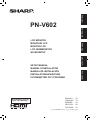 1
1
-
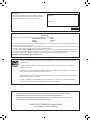 2
2
-
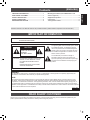 3
3
-
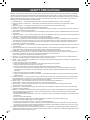 4
4
-
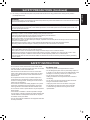 5
5
-
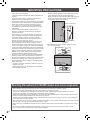 6
6
-
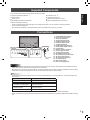 7
7
-
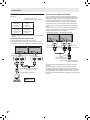 8
8
-
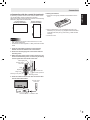 9
9
-
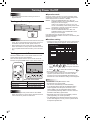 10
10
-
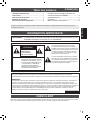 11
11
-
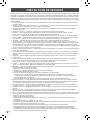 12
12
-
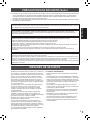 13
13
-
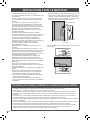 14
14
-
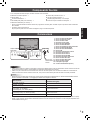 15
15
-
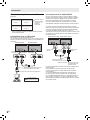 16
16
-
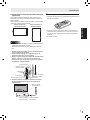 17
17
-
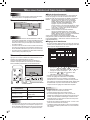 18
18
-
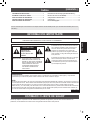 19
19
-
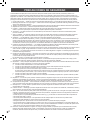 20
20
-
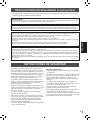 21
21
-
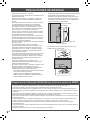 22
22
-
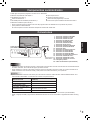 23
23
-
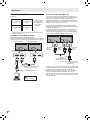 24
24
-
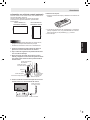 25
25
-
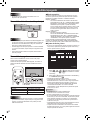 26
26
-
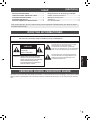 27
27
-
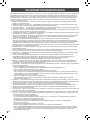 28
28
-
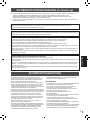 29
29
-
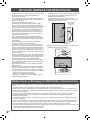 30
30
-
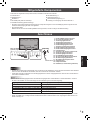 31
31
-
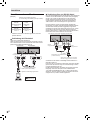 32
32
-
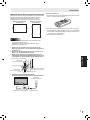 33
33
-
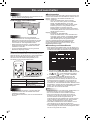 34
34
-
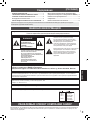 35
35
-
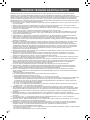 36
36
-
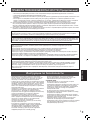 37
37
-
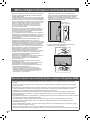 38
38
-
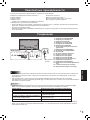 39
39
-
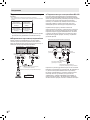 40
40
-
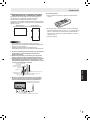 41
41
-
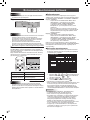 42
42
-
 43
43
-
 44
44
Sharp PN-V602 Bedienungsanleitung
- Typ
- Bedienungsanleitung
- Dieses Handbuch eignet sich auch für
in anderen Sprachen
- English: Sharp PN-V602 Owner's manual
- français: Sharp PN-V602 Le manuel du propriétaire
- español: Sharp PN-V602 El manual del propietario
- русский: Sharp PN-V602 Инструкция по применению